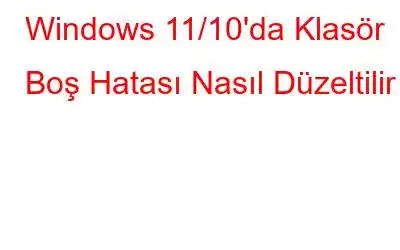Tüm dosyalarınızı bir klasör sürücüsünden başka bir konuma veya başka bir depolama ortamına taşıdığınız bir durumu düşünün. Ancak klasörünüzü kontrol ettiğinizde hala içinde dosyalar varmış gibi görünüyor. Basit bir deyişle, klasörünüz boş görünüyor ancak dosyalar hala orada veya en azından öyle görünüyor. Bu durum oldukça çıldırtıcı olabilir çünkü şimdi aşağıdaki senaryoları göz önünde bulundurun –
- Klasörünüzün boş olmasına sevindiniz ve muhtemelen onu silebilirsiniz, ancak kontrol eder etmez depolama alanı, orada bazı dosyalar olduğunu gösterdi
- Kafanız karıştı ve klasördeki bazı dosyaları yanlışlıkla mı unuttuğunuzu veya muhtemelen gizlediğinizi mi düşünüyorsunuz
Windows 11/10 Bilgisayarında “Klasör Boş” Sorunu Nasıl Düzeltilir
1. Dosyaları Dosya Gezgininde Göster
Klasörünüzün boş görünmesi, içinde gizli dosyalarınız olabilir. Yani burada Dosya Gezgini'ndeki gösterme işlevini kullanabilir ve gizli dosyaları arayabilirsiniz –
1. Dosya Gezgininizi açın
2. Görünüm sekmesini tıklayın
3. Göster'i tıklayın
4. Gizli Öğeler'e tıklayın
2. Öznitelik Komutunu Çalıştırın
Dosya gezgininde dosyaları göstermenize rağmen hâlâ sorunlarla karşılaşıyorsanız; Klasör boş ancak bu klasörün depolama alanı dolu. Yapabileceğiniz bir sonraki işlem, Windows Komut İsteminizde Attrib komutunu kullanmaktır –
1. Arama çubuğuna cmd yazın
2. Sağ taraftan Yönetici olarak çalıştır'ı seçin
3. Komut İstemi penceresi açıldığında –
attrib -h -r -s /s /d g:\*.*
Not: Buradasınız 'g' harfini, dosyaların gizlendiği sürücünün sürücü harfiyle değiştirmeniz gerekecektir.
4. Enter'a basın
5. Şimdi gizli dosyalar olabileceğinden şüphelendiğiniz klasöre gidin
6. Yenile düğmesine basın ve görünen herhangi bir dosya olup olmadığını kontrol edin
3. Farklı Bir Bağlantı Noktasını Deneyin
Bazen, sürücülerinizdeki bir klasördeki dosyaları harici bir sabit sürücüye veya USB flash sürücüye (veya tam tersi) aktarmaya çalıştığınızda "klasör boş" sorunu ortaya çıkabilir . Burada sorun, USB cihazınızın bağlı olduğu bağlantı noktasının arızalı olması olabilir. Böyle bir durumda USB bağlantı noktasını değiştirebilirsiniz. Bu, USB'nizi arızadan çıkarabileceğiniz anlamına gelir bağlantı noktasını kullanın ve başka bir bağlantı noktasına takın. Şimdi dosya aktarımını gerçekleştirin ve klasörünüzün doğru anlamda boş olup olmadığını, yani içinde hiçbir dosya ve klasör kalmadığını kontrol edin. Durum buysa, aktarımın başarılı olduğundan emin olabilirsiniz.
4. Sürücünüzde Hata Olup Olmadığını Kontrol Edin
Sürücünüzdeki klasör boş görünüyor ancak dışarıdan bakıldığında dolu görünüyorsa, tutulduğu sürücüde hata olma ihtimali yüksektir. Sürücünüzde hatalar olup olmadığını kontrol etmek için gerekli adımları burada bulabilirsiniz –
1. Dosya Gezgininizi açın
2. Sorunlu klasörün iç kısmında boş olduğu ve depolama alanı dolu göründüğü bölümü bulun
3. Üzerine sağ tıklayın, Özellikler'i seçin
4. Araçlar sekmesini tıklayın
5. Hata kontrolü altında Kontrol Et'e tıklayın
Çeşitli sürücü hataları ve hatta sürücü konumlarındaki hatalı aktarımlar kayba yol açabilir veri. Eğer siz de böyle bir durumdaysanız, bir kez olsun dosyalarınızdan vazgeçmiş olabilirsiniz. Umudunuzu kaybetmeyin! Gelişmiş Disk Kurtarma gibi bir veri kurtarma programını kullanabilirsiniz. Araç, disk hataları nedeniyle kaybolan dosyalar, hatalı aktarımlar sırasında kaybolan dosyalar vb. gibi çeşitli durumlarda kalıcı olarak silinen dosyaları alma yeteneğine sahiptir. Daha ayrıntılı bir bilgi edinmek için bu gönderi başlamanıza yardımcı olabilir.
Gelişmiş Disk Kurtarma Nasıl Kullanılır?
1. Gelişmiş Disk Kurtarma'yı indirin, çalıştırın ve yükleyin
2. Taranacak alanı seçin
3. Sorunla karşılaştığınız konumun sürücü harfini seçin
4. Bir Tarama Türü seçin ve Şimdi tara düğmesine tıklayın
5. Tarama işleminin tamamlanmasını bekleyin
6. Kurtarmak istediğiniz silinmiş dosyaları seçin
7. Dosyaları veya klasörleri kurtarmak istediğiniz konumu seçin. Burada, dosya veya klasörlerin başlangıçta kaybolduğu konumu seçmediğinizden emin olun
Sonlandırma
Umarız bunu yapabilmişsinizdir Windows 11/10 PC'nizdeki “Klasör boş” sorununu çözmek için. Yukarıdaki geçici çözümlerden hangisi sorunu çözmenize yardımcı olduysa yorum bölümünde bize bildirin. Sorunla başa çıkmanın daha etkili bir yolu varsa onu da bize bildirin. Bu tür daha fazla içerik için WeTheGeek'i okumaya devam edin.
Okunma: 0